Zmeny pozadia v slove
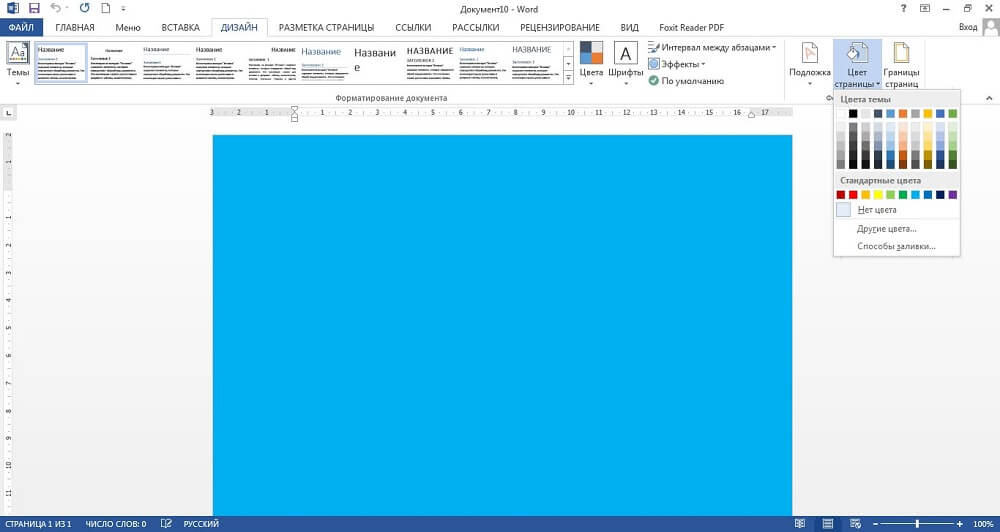
- 2847
- 107
- Bohumil Ďaďo
Úpravy textu v programe Microsoft Word znamená nielen jeho skutočnú sadu, ale aj súvisiace akcie. Napríklad zmena veľkosti alebo typu písma, intervalu rozsahu alebo polí. Niekedy sa stáva, že jednoduché čierne postavy na bielom pozadí nespĺňajú úlohu, ktorej čelia. Je tiež možné zmeniť farbu písmen, preto sa príslušné okno používa v rozhraní textového procesora. Pokiaľ ide o samotný list, na ktorom sa nachádzajú postavy, je možné ho tiež zmeniť. V programe je táto oblasť určená parametrom „von“. Považujú sa za priestor tlačovej oblasti na hárku - buď úplne, alebo obmedzený určitým druhom rámca, napríklad bunka v tabuľke. Takže pozadie tejto oblasti je možné zmeniť, akoby ste vytlačili na farebnom papieri alebo priamo na fotografii.
Zmena
Ponuka štruktúrovaných nastavení zobrazená v hornej časti programu programu, So -založená páska obsahuje možnosti a zmení sa, ktoré môžete ovládať vzhľad a návrh textu v dokumente. V takom prípade, pred vytvorením pozadia v programe Word. Okrem iných bodov bude existovať skupina troch prvkov, ktoré vám umožnia ovládať pozadie dokumentu. Ak chcete vložiť jednoduché farebné pozadie, kliknite na tlačidlo „Farba stránky“ a kliknite na požadovaný odtieň v palete, ktorý sa zobrazí na obrazovke. Celý dokument bude teraz maľovaný vybraným tónom. Ak ste na štandardnej palete nenašli nič vhodné pre vás, pod ním bude dialógom pre výber „iné farby“. V ňom môžete pomocou výberu z gradientu ručne nainštalovať požadovanú farbu.
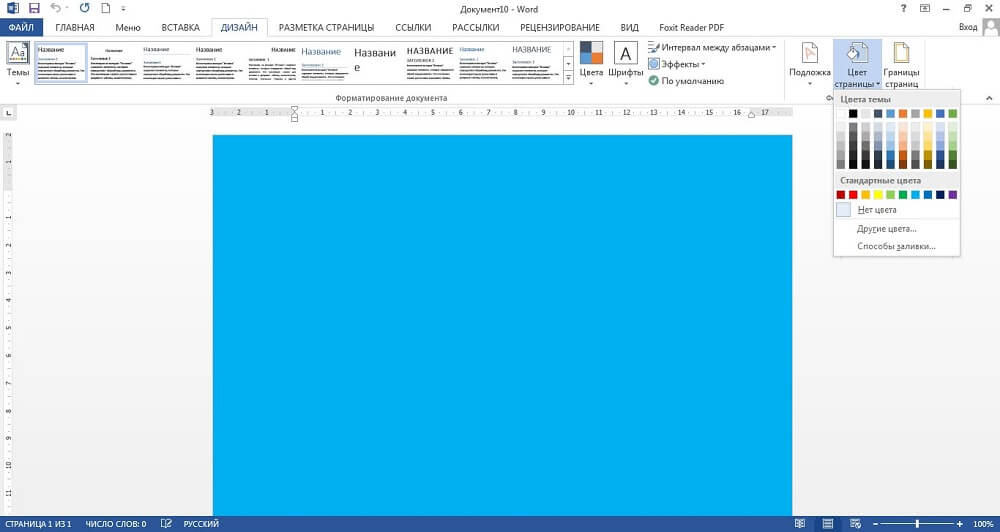
Nepretržité vyplnenie však tiež nie vždy spĺňa požiadavky používateľa. V rovnakom menu si môžete vybrať ďalšie efekty, ktoré diverzifikujú vzhľad dokumentu. Vzory alebo textúry sa aplikujú priamo na farbu, takže pri ich kombinácii môžete dosiahnuť takmer akýkoľvek z požadovaných vzhľadov. Ak chcete nastaviť, kliknite na zodpovedajúcu farbu a kliknite na vzory. V hlavnom okne v reálnom čase sa zobrazia zmeny, aby ste nemuseli zatvárať okno nastavení, a ak vám výsledok zrazu nevyhovuje, otvorte ho znova. Takéto predbežné sledovanie pomáha veľa, keď hľadáte niečo konkrétne, a nielen vyzdvihnutie úspešného pozadia.
Okrem toho ako pozadie môžete použiť obrázok, akoby ste mali text na vrchu fotografie. Ak to chcete urobiť, vyberte „Iné spôsoby nalievania“ a nájdite položku „obrázok“. V tom istom okne je nastavenie priehľadnosti a farby, takže si môžete vybrať iba vzhľad, ktorý považujete za potrebné pre váš dokument. Majte na pamäti, že príliš jasné farby môžu text urobiť nečitateľným a nevyzerajú príliš príjemne pre oko. Musíte si tiež pamätať na to, že vykreslenie farieb monitora má limity a skreslenie, takže pri tlači na farebnej tlačiarni môžete nakoniec získať to, čo ste očakávali a čo ste videli na svojom displeji.
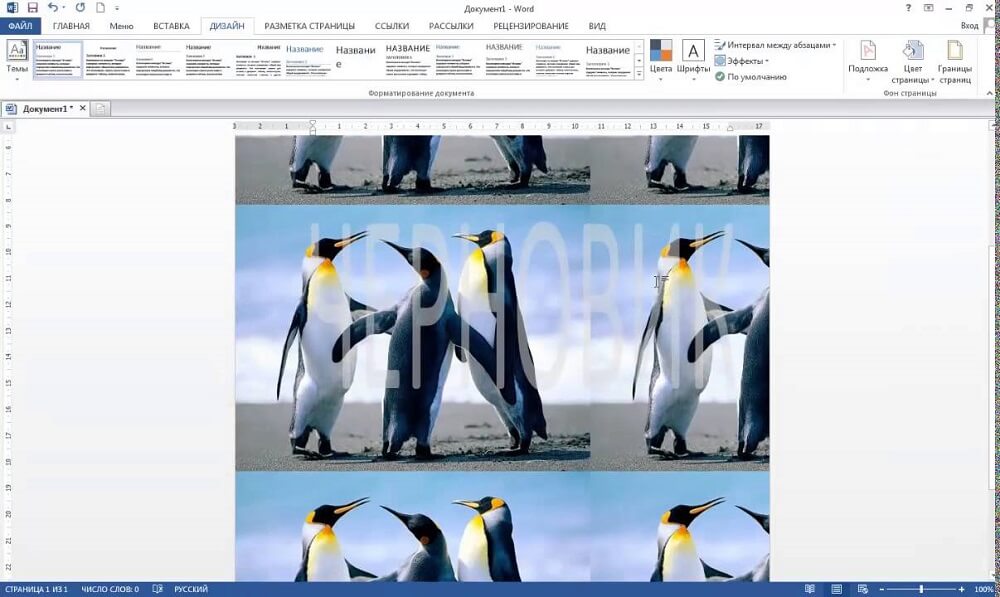
Odstráňte pozadie
Когда фон становится не нужен, или если ваши эксперименты по подбору оптимальных цветов оказались неудачными, вы можете одним кликом убрать его из документа. V tej istej ponuke na karte Označenie stránky kliknite na stránku stránky a vyberte položku s nedostatkom farby. Toto je metóda, ako odstrániť pozadie v slove, odstraňuje všetky sady liatia a vzorov, ktoré ste si vybrali skôr. Potom si môžete zvoliť nové pozadie alebo ho nechať bez konfigurácie. Nezabudnite, že ak existuje niekoľko oblastí s nakonfigurovaným pozadím vo vašom dokumente, potom je kurzor nainštalovaný v čase stlačenia tlačidla, pretože sa presne považuje za aktívny. Ak chcete akciu zrušiť, povedzme, náhodne osvetlení a vyčistení nesprávnu oblasť, môžete použiť položku ponuky alebo kombináciu horúcich klávesov Ctrl+Z.
Záver
Možnosti, ktoré poskytuje textový procesor Microsoft Word, sú veľmi široké. Umožňuje vám upravovať a formátovať nielen bežné, ale aj webové dokumenty, pre ktoré sa často používajú neštandardné pozadie. Užívateľ môže stránku naplniť jednou farbou, gradientom alebo vzorom, textúrou, zvoliť svoj obrázok ako pozadie atď. D. Po dokončení práce môže tiež odstrániť všetky zmeny pomocou niekoľkých kliknutí myšou. Táto možnosť sa široko používa v kancelárskych prácach, rovnako ako mnoho iných funkcií textového procesora.

